こんなお悩みの方にオススメ
- AndroidだとCDをスマホに取り込む方法が分からない方
皆さんはスマホに音楽を取り入れる時は、どこから取り入れてますか?
- YouTubeからダウンロード
- ネット音源から購入
ひと昔前はカセットテープやCDぐらいでしか音楽を聴く手段がありませんでしたが、今の時代音楽をスマホで聴く方法はCDだけではなくなりました。
私みたいなCD派もまだまだたくさんいらっしゃると思いますがCD音源をスマホに取り込む方法としてIPhoneでしたらわかる方は多いとは思いますがAndroidとなるとなかなかうまくできない方もいらっしゃるとは思います。

少々苦戦しましたが、実際にやってみましたので手順も説明致します。
パソコンに音楽CD取り込みをしてスマホに入れる方法
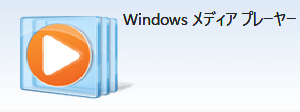
【WindowsMediaPlayer】を使用してPCに音楽の取り込みする方法の手順になります。
- 【WindowsMediaPlayer】を開く
- CDドライブにCDを入れる
- メニューからCDマークを選択しCDの取り込みを選択
- 全ての曲の取り込み完了まで待つ
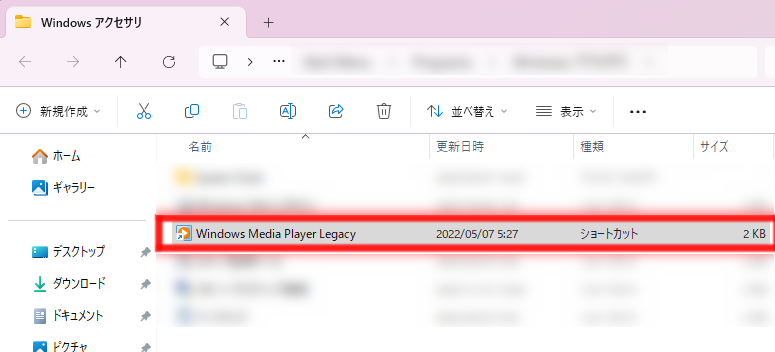

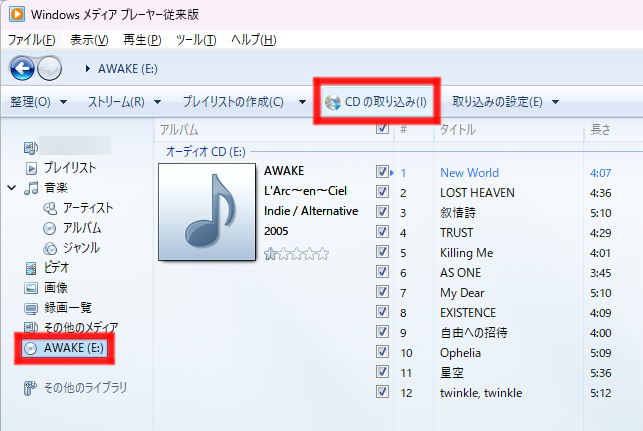
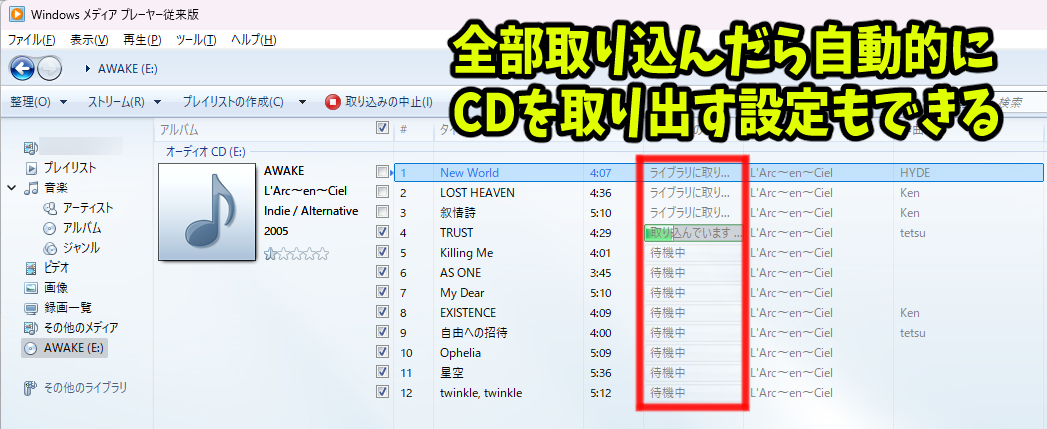
【うまく行かない場合】取り込み先の確認
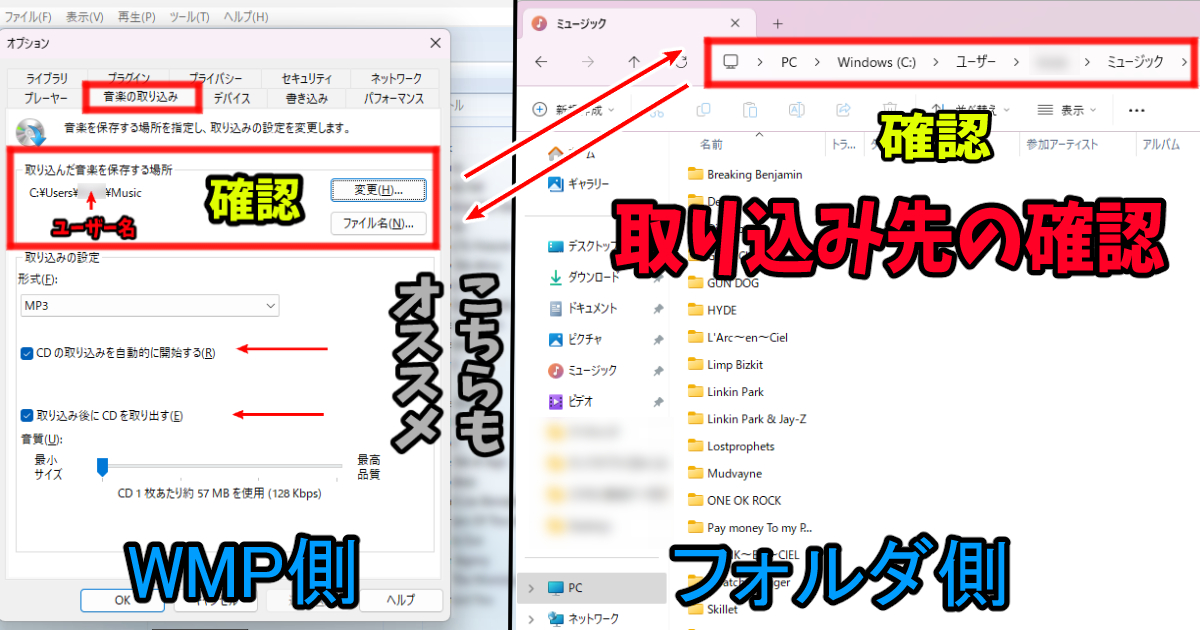
取り込んだ音楽を保存する場所を確認しましょう。
無難なのが「Music」のフォルダ内に取り込めているのがいいので、今回はちゃんと「Music」フォルダ内に音楽データを取り込めるか確認しましょう。
フォルダ側の説明も軽くしましたが、【WindowsMediaPlayer側】だけで十分です。
【WindowsMediaPlayer側】
- 画面上部の「ツール」タブを選択
- 「オプション」をクリック
- オプション画面から「音楽の取り込み」タブを選択
- 「取り込んだ音楽を保存する場所」にて取り込み先を確認
【フォルダ】側
- 【WindowsMediaPlayer】で確認した取り込み先を実際に開いてみる
【うまく行かない場合】ライブラリのリセット
私の場合はCDが読み込めなかったのですが、原因としてライブラリに余計なデータが入っていたようです。
なので特に必要なデータがなければリセットします。
試しに音楽データを入れたてから実行すると音楽データが無くなっていたので【WindowsMediaPlayer】の初期化だと思っていただいた方が話が早いです。
- いったんWindows Media Playerを終了
- 「ファイル名を指定して実行」
- 「Media Player」フォルダーが表示
- 【WindowsMediaPlayer】を起動
画面右上の「×」から閉じましょう。
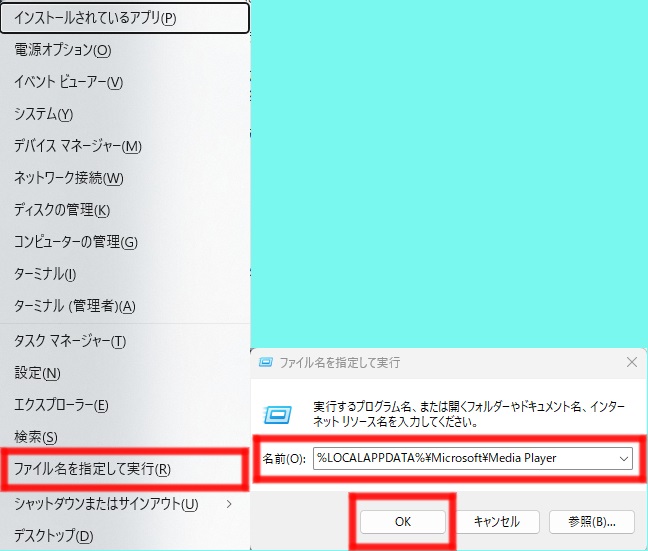
「Windows」キーを押しながら「X」キーを押し、表示された一覧から「ファイル名を指定して実行」を選択しましょう。
「名前」ボックスに半角文字で「%LOCALAPPDATA%\Microsoft\Media Player」と入力し、「OK」をクリックします。
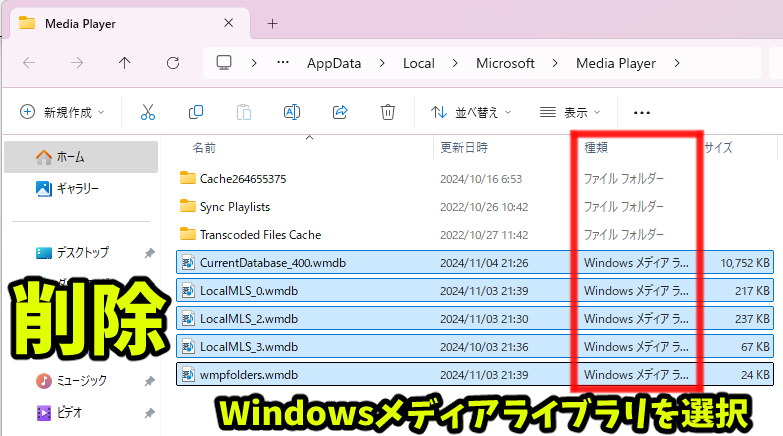
「Media Player」フォルダーが表示されます。
ファイルの種類に注目して「Windows メディア ライブラリ」のファイルをすべて選択し削除します。
起動時にライブラリがリセットされておりデータが空っぽになったら仕切り直ししましょう。
スマホに取り込む
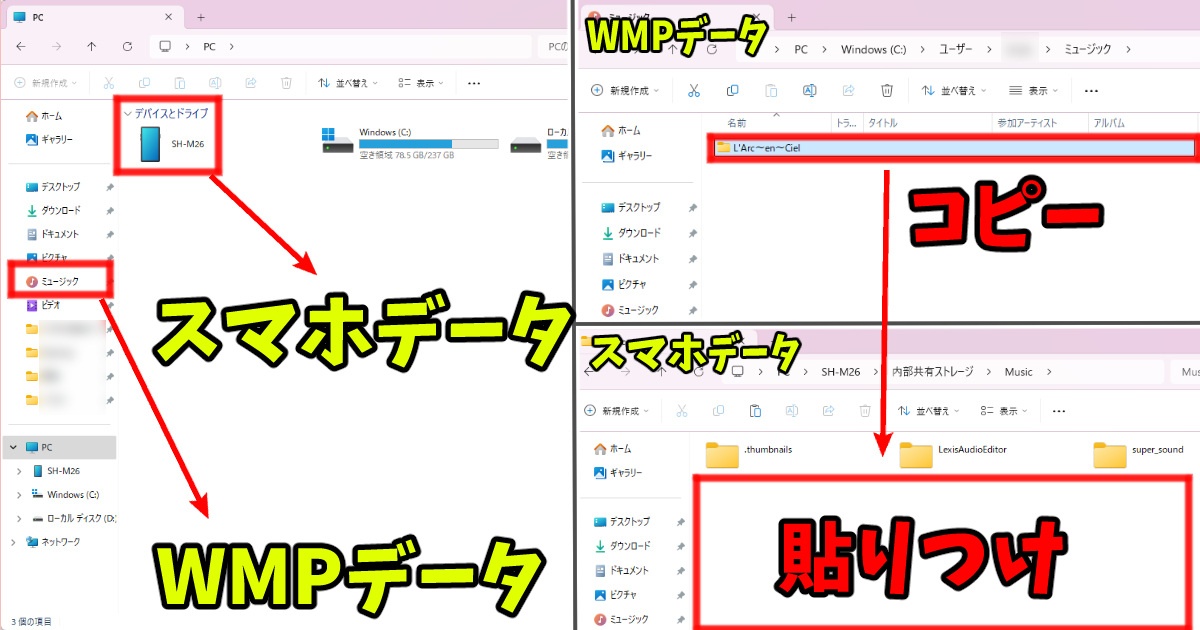
これまでは全てPCの【WindowsMediaPlayer】にCD音源を取り込むまでのお話でした。
肝心なのはスマホにデータを取り込むことです。
とはいってもフォルダからコピー貼り付けするだけでほとんどPC操作です。
CDから【WindowsMediaPlayer】にてMP3に変換した音楽データを探しましょう。
【WindowsMediaPlayer】データ格納場所からコピー
- 「C:\Users\ユーザー名\Music」に取り込んだデータをコピー
スマホデータ格納場所に貼りつけ
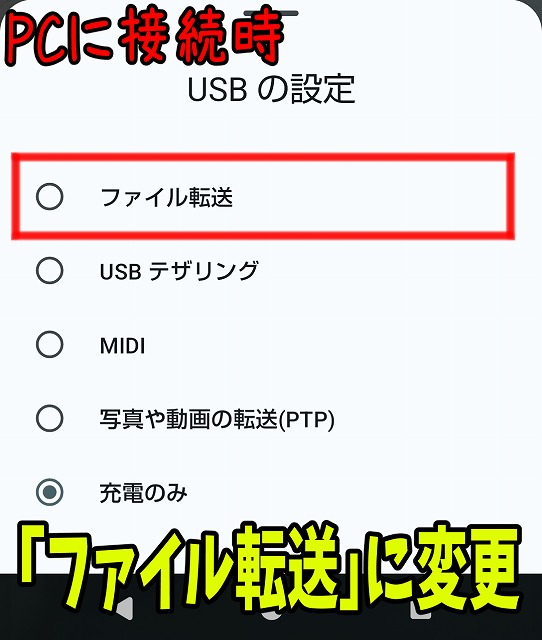
私の場合だと「SH-M26」というデバイスになりますのでそれでやってみます。
- スマホとPCを接続する(USBでOK)
- PC「デバイスとドライブ」に「SH-M26」があるのを確認
- 「内部共有ストレージに進む」
- 「Music」に進む
「Music」の中に先ほどコピーした音源データを貼りつけます。
スマホ操作はPC接続と取り込まれたかどうかの確認だけです。
普段音楽を聴くのに使用しているアプリに今PCから貼り付けした音楽データがあれば完了です。
パソコンに音楽CD取り込みをしてスマホに入れる方法のまとめ

まとめ
- 【WindowsMediaPlayer】にCDの音源を取り込みスマホに入れる作業
- CD音源があるならCDから取り込む方がいい
- IPhoneだと簡単だがAndroidだと意外と苦戦しやすい
記事だと複雑かもしれませんが、中身はPCにCDデータを入れてスマホにデータを放り込むだけなので、実際やってみるとすぐ慣れると思います。
音質的にもCD音源を取り込むのが一番いいと思うので、CDから音楽入れたい方は是非ともお試しくださいませ。
下手にネットから無料ダウンロードするのと比べ音質の違和感も問題もないのでCDで音源をお持ちでしたらこちらの方法をオススメいたします。
スマホだと少々てこずる方も多いとは思いますので少しでも参考になれば幸いです。









